- 公開日:
YouTubeを同時再生すると止まる場合
こちらの記事では、YouTubeを同時再生すると止まる場合の対処法を、ご紹介します。
YouTubeを同時再生すると止まる場合には、仕様の場合と、何らかの原因があり対処できる場合があります。お困りの方はぜひ参考にしてみてください。
スマホでYouTubeを同時再生すると止まる場合
スマートフォンでYouTubeを同時再生すると、最初に再生した方の動画が止まります。
iPhoneは外部アプリ、Androidデバイスは端末にデフォルトで搭載されている機能を用いることで、マルチ画面での操作ができます。
その画面においても、YouTube動画の同時再生は難しく、最初に再生した方が自動的に停止状態になります。
基本的に、スマートフォンの仕様であるため、同時再生を可能にすることは難しいです。
今後、可能にするための外部アプリが誕生するかもしれませんが、OSのアップデートやアプリのアップデートで不可になる可能性が高いです。
パソコンでYouTubeを同時再生すると止まる場合
パソコンでは、YouTubeの動画を複数、同時再生することが可能です。
しかし、何らかの理由で同時再生すると止まるという事象が発生する場合があります。対処法を以下にてご紹介しますので、確認してみてください。
ブラウザを再起動する
YouTube動画の同時再生ができないなど、Webサイトを閲覧中になにか不具合が起きたら、まずは再起動の操作を行ってみることをおすすめします。
Google Chromeの再起動の操作について、以下の記事にて詳しく紹介しています。
パソコンを再起動する
YouTube動画の同時再生ができない場合、デバイス自体の再起動も有効な対処です。
再起動をして、一旦デバイスをリフレッシュすることによって、多くの不具合が改善します。
別ブラウザを使用する
使用しているブラウザに何らかの不具合が発生していて、同時再生ができなくなっている可能性があります。そうした場合は、いつも使用しているブラウザを使わずに、別のブラウザを利用してみてください。
WindowsであればMicrosoft Edge、MacならSafariが初期状態でインストールされているので、それと合わせてGoogleからリリースされている無料ブラウザアプリ「Google Chrome」をインストールすれば、ひとつのデバイスで複数のブラウザが利用可能になります。
Google Chromeについて詳しく知りたいという方は、以下の記事をご覧ください。
ブラウザをアップデートする
使用しているブラウザをアップデートすることによって、同時再生が止まるという不具合が解消される可能性があります。
以下の記事にて、Google Chromeのアップデート方法を詳しく紹介しています。
インストール済みの拡張機能の設定を見直す
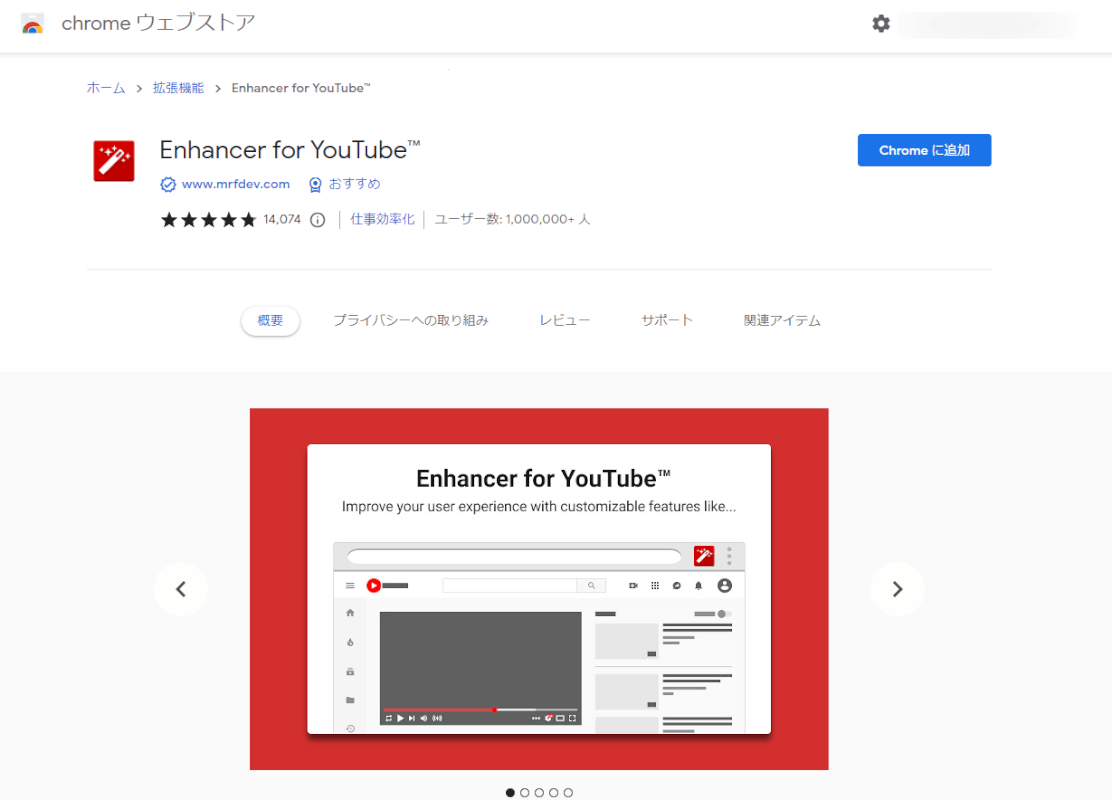
こちらの「Enhancer for YouTube」という拡張機能が、トラブルの原因になっている可能性があります。
元来、「Enhancer for YouTube」はマウスホイールの動きで再生速度や音量を管理したり、ショートカットを設定したりと、YouTube再生の利便性を向上させる拡張機能です。
こちらの拡張機能の設定によって、YouTube動画の同時再生に不具合が生じる可能性があります。見直しの方法は以下の通りです。
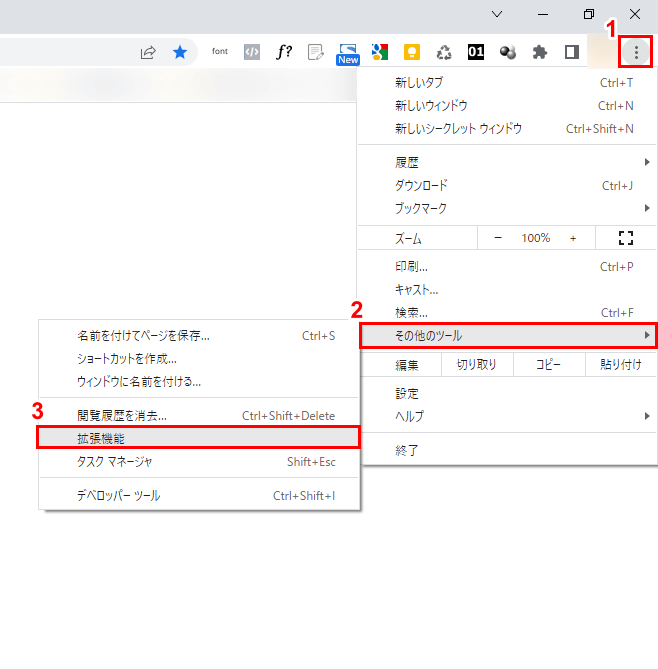
①Google Chromeの画面右上に表示される「メニュー」アイコンをクリックします。②「その他のツール」を選択し、③「拡張機能」をクリックします。
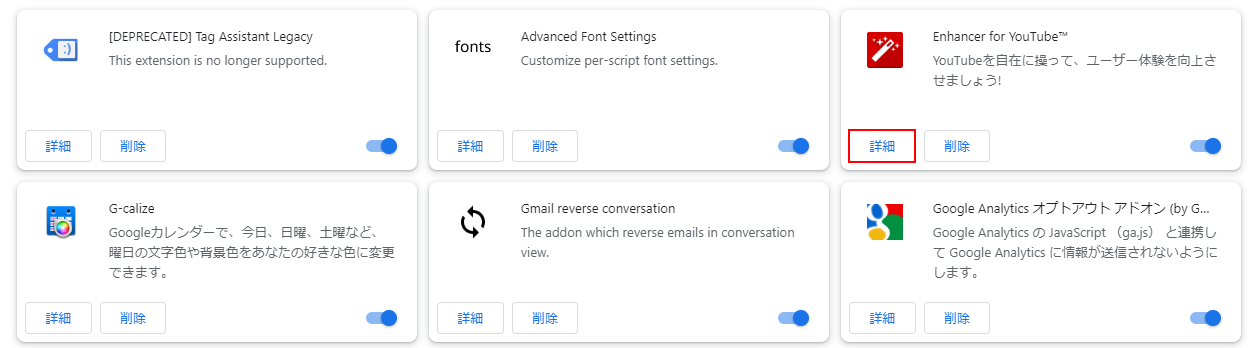
表示されるインストール済みの拡張機能から、「Enhancer for YouTube」の「詳細」ボタンをクリックします。
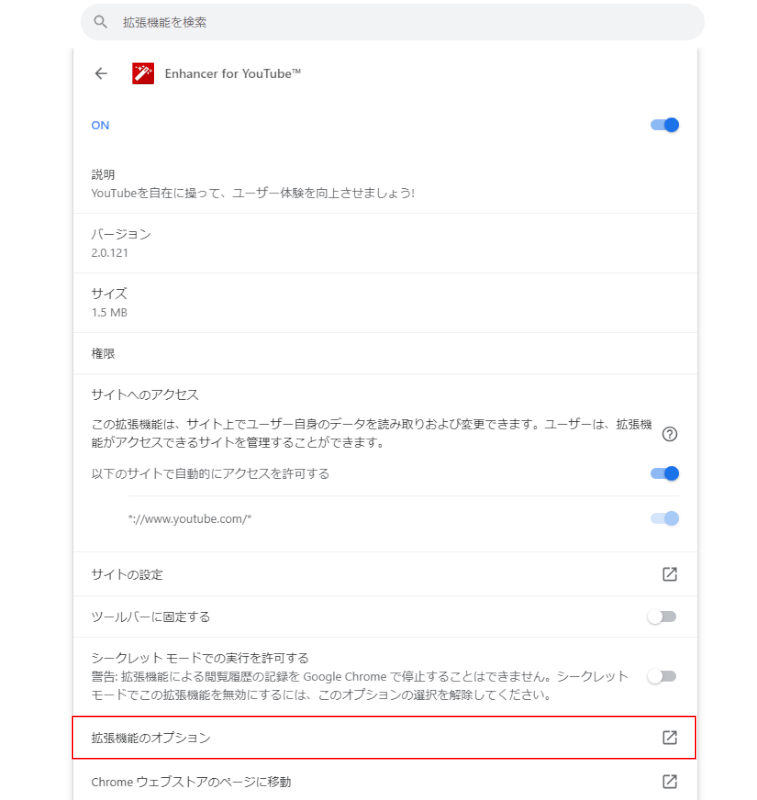
表示される詳細画面から、「拡張機能のオプション」をクリックします。
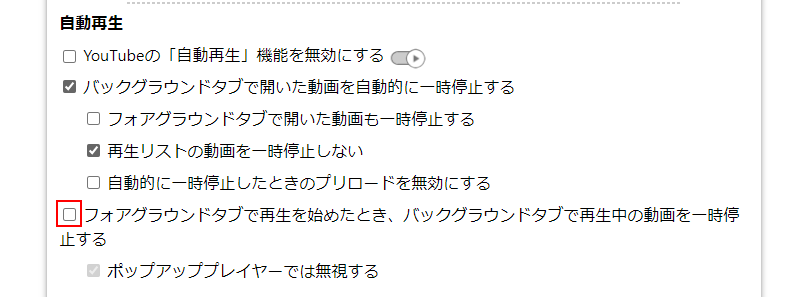
表示されるオプション画面から、「フォアグランドタブで再生を始めたとき、バックグランドタブで再生中の動画を一時停止する」のチェックを外します。
以上で設定は完了です。YouTube動画の同時再生ができるか確認してみてください。